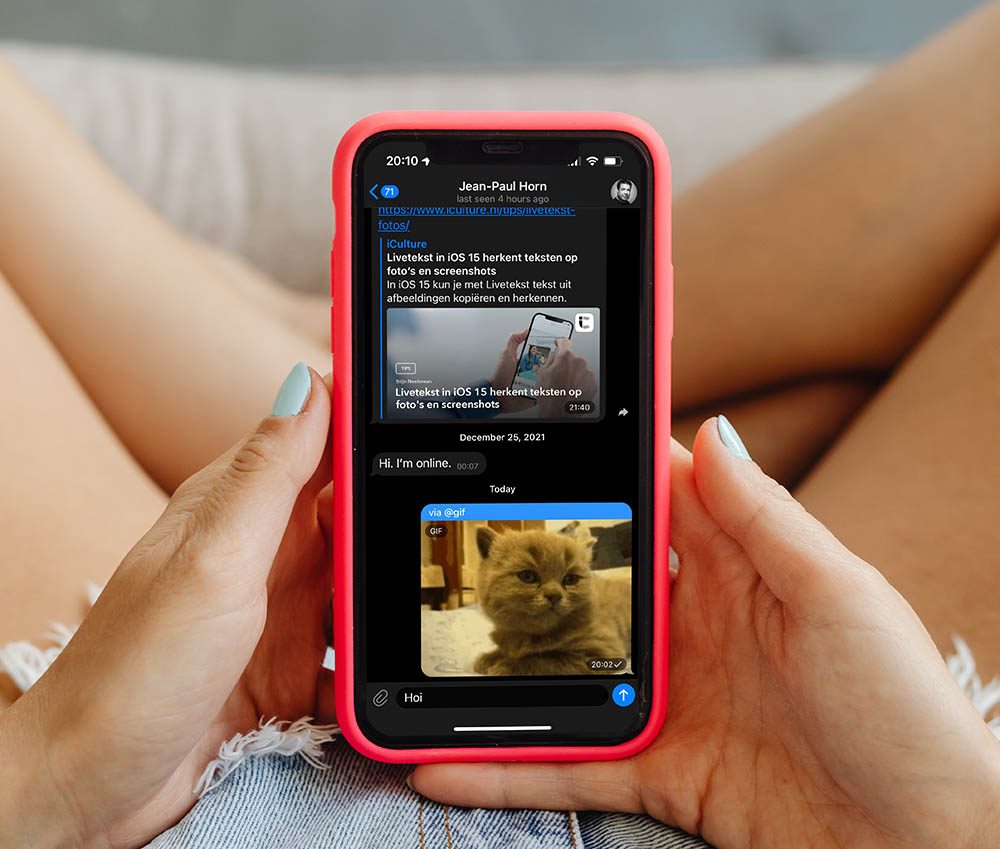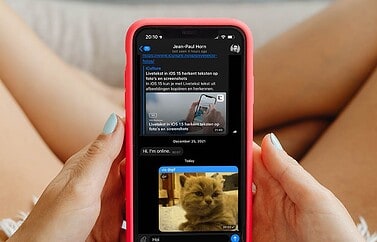Telegram tips voor elke dag
De chatapp Telegram is een goed alternatief voor WhatsApp. Het heeft een aantal voordelen ten opzichte van WhatsApp en dat ligt vooral op het gebied van functies. Telegram is er vaak veel sneller bij met het toevoegen van vernieuwingen, al zijn sommige functies wat meer verborgen. Je moet ze maar net kennen. In deze round-up zetten we een aantal bij elkaar. Van het instellen van standaardantwoorden tot het versturen van gif-bestanden en het beveiligen van je chatgesprek. Zo haal je er nog meer uit!
- #1 Telegram-berichten bewerken
- #2 Standaardantwoorden instellen voor de Apple Watch-app
- #3 Beveilig Telegram met een pincode
- #4 Gemakkelijk GIF-bestanden versturen
- #5 Stickers gebruiken in Telegram
- #6 Geheime chats starten in Telegram
- #7 Een bericht stil verzenden
- #8 Een bericht inplannen
- #9 Telegram-berichten zichzelf laten vernietigen
- #10 Berichten van anderen wissen
- #11 Snel stickers selecteren met emoji
- #12 Video’s bewerken in Telegram
#1 Telegram-berichten bewerken
Bij Telegram kun je na het verzenden de tekst nog bewerken. Wel zo handig als je iets hebt gestuurd waar je je later voor schaamt! Je moet dit wel binnen 48 uur na verzending doen. Om te bewerken leg je even je vinger op het bericht, waarna je Edit kiest. Pas de tekst aan en sla op. Let wel op dat er ‘Edited’ bij het bericht staat, maar dat is waarschijnlijk minder gênant dan de tekst die er eerst stond.
#2 Standaardantwoorden instellen voor de Apple Watch-app
Telegram heeft een handige Apple Watch-app, die je niet alleen kunt gebruiken om berichten te lezen, maar ook om ze vanaf het horloge te beantwoorden. Je kunt hier de microfoon voor gebruiken om een bericht in te spreken, maar dat is niet altijd even praktisch. Voor de momenten dat je niet hardop kan of wil praten zijn de standaardantwoorden een uitkomst.
In de iPhone-app kun je deze antwoorden instellen:
- Open de Telegram-app op je iPhone en ga naar de instellingen.
- Scroll naar beneden tot je bij de Apple Watch-optie komt.
- Hier kun je bestaande standaardantwoorden bewerken. De vooraf ingestelde antwoorden zijn grijs ter inspiratie. Tik een andere tekst in het vakje, bijvoorbeeld een Nederlandstalige tekst.
Op deze manier kun je maximaal acht verschillende standaardantwoorden instellen, die je vervolgens snel kunt kiezen met de Apple Watch-app. Via de Watch-app van Telegram kun je ook Stickers en je huidige locatie doorsturen met een druk op de knop.
#3 Beveilig Telegram met een pincode
Als je slim omgaat met je iPhone, heb je deze waarschijnlijk al afgeschermd met een wachtwoord of pincode. Wil je nog een stap verder gaan, dan kun je ook je Telegram-chats afschermen met een cijfercode, Touch ID of Face ID. Dit doe je door naar de instellingen van de app te gaan en vervolgens naar Privacy and Security > Passcode & Face ID. Heb je een iPhone met vingerafdrukscanner, dan zal hier uiteraard Touch ID staan. Na het inschakelen van de pincode geef je aan na hoeveel tijd de code geactiveerd moet worden. Zo kan iemand nooit meer namens jou een ongewenste tekst versturen.
#4 Gemakkelijk gif-bestanden versturen
Je kunt in Telegram heel gemakkelijk een gif versturen. Je kunt het enorme gif-aanbod van Giphy doorzoeken door simpelweg in het tekstvak @gif in te vullen, gevolgd door een zoekwoord. Dit kan bijvoorbeeld ‘cat’ zijn voor kattengifs of ‘Tim Cook Dancing’ voor een vrolijk dansende Tim Cook. Als je op deze manier gif-bestanden verstuurt met de Mac-app van Telegram moet je er wel rekening mee houden dat deze allemaal opgeslagen worden in je Download-map. Vergeet dus niet om die regelmatig op te schonen als je de gif-functie net zo vaak gebruikt als wij.
Dit werkt overigens ook met YouTube-video’s door @youtube in te tikken, gevolgd door een zoekwoord.
#5 Stickers gebruiken in Telegram
Vind je gifs iets te druk, dan kun je ook stickers naar elkaar sturen. Telegram is er als een van de eerste mee begonnen en het aanbod is behoorlijk groot. Deze stickers worden gegroepeerd in pakketten en ze zijn er in alle soorten en maten. Voeg bijvoorbeeld twintig Star Wars-stickers toe, of een collectie met Tim Cook-gezichtjes. Het zelf maken van stickers is een flink karwei, maar gelukkig zijn er al tal van websites te vinden waarmee je met een druk op de knop een stickerpakket aan Telegram toevoegt.
Zo voeg je een stickerpakket toe aan Telegram op de iPhone:
- Ga op je iPhone naar een website waar stickerpakketten voor Telegram te vinden zijn. Bijvoorbeeld deze website.
- Kies een pakket uit en tik erop. Tik op de link naar telegram.me.
- Deze opent de Telegram-app automatisch, waar de stickers in beeld verschijnen.
- Bevestig je keuze door op de groene knop te tikken. Stickeren maar!
#6 Geheime chats starten in Telegram
Als je er zeker van wilt zijn dat niemand meekijkt met jouw chatsessie, dan kun je een geheime chat starten. Deze zijn beveiligd met end-to-end encryptie, zodat alleen jij en de ontvanger de berichten kan lezen. Naar eigen zeggen kan zelfs Telegram deze versleutelde tekstberichtjes niet ontcijferen. Als je een berichtje wist, verdwijnt deze ook bij de ander en je kunt dan ook geen berichten doorsturen vanuit een geheime chatsessie. Let op dat andere chats dus niet end-to-end versleuteld zijn! Dit is een belangrijk verschil met WhatsApp, waar alle chats standaard encryptie hebben.
Een geheime chat aanmaken doe je als volgt:
- Open Telegram en ga naar het tabblad Contacts.
- Leg je vinger op het profiel van de persoon waarmee je een geheime chat wilt starten.
- Kies Start Secret Chat en begin het gesprek.
#7 Een bericht stil verzenden
Wil je een bericht sturen naar iemand die druk is? Dat kan, zonder de andere persoon te sturen. Je kunt een stil bericht sturen, die stilletjes wordt afgeleverd zonder geluid of trilling. Tik het bericht en leg daarna je vinger op de verzendknop. Daarna kies je Send without sound en klaar!
#8 Een bericht inplannen
Krijg je midden in de nacht een geweldig idee, maar wil je geen gezeur over het feit dat je ’s nachts wakker lag? Dan kun je ook een bericht inplannen. Dit werkt op dezelfde manier als hierboven genoemd bij het verzenden van een stil bericht. Tik de tekst, leg daarna je vinger op de verzendknop en kies Schedule Message. Je kunt tot op de minuut het tijdstip kiezen. Ook kun je ervoor kiezen om het bericht te versturen zodra de ander weer online is.
#9 Telegram-berichten zichzelf laten vernietigen
Een leuke optie om chatberichten te laten ‘self-destructen’. Dit doe je door op het kleine klokje te tikken dat in de chatbalk verschijnt. Vervolgens verschijnt er een scrollbalk waarin je zelf aan kunt geven hoe lang een bericht gelezen kan worden. Deze optie kun je ook toepassen voor foto’s.
#11 Berichten van anderen wissen
Dit is een functie die je niet in iMessage vindt: je kunt niet alleen je eigen berichten wissen, maar ook die van anderen. Leg je vinger op het ongewenste bericht en kies Delete uit het menu. Je krijgt vervolgens de mogelijkheid om alleen voor jezelf of voor alle deelnemers te wissen.
#11 Snel stickers selecteren met emoji
Een handig trucje om in Telegram te gebruiken is de snelkoppeling die iedere sticker bevat. Ook stickers die je later pas toevoegt aan Telegram zijn gekoppeld aan een specifieke emoji, zodat je ze razendsnel kunt selecteren. Handig als je een grote collectie aan stickers hebt en je alleen de relevante wilt zien. Kies bijvoorbeeld voor het duimpje omhoog om alle duim-stickers te zien, of het vrolijke gezichtje om alleen lachende stickers op te laten duiken.
#12 Video’s bewerken in Telegram
Je kunt zelfs video’s bewerken in Telegram. Open een chatbericht en selecteer de gewenste video. Nu kun je de video aanpassen zoals contrast, verzadiging en andere eigenschappen, voordat je de video verstuurt.
Klaar om over te stappen van WhatsApp naar Telegram? Lees dan onze gids!
Taalfout gezien of andere suggestie hoe we dit artikel kunnen verbeteren? Laat het ons weten!